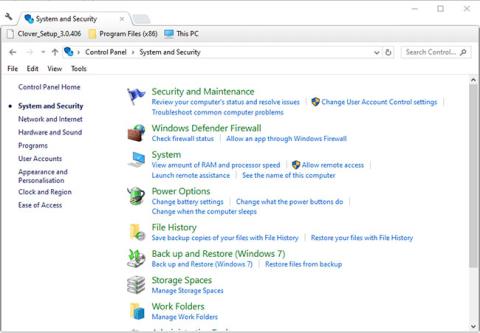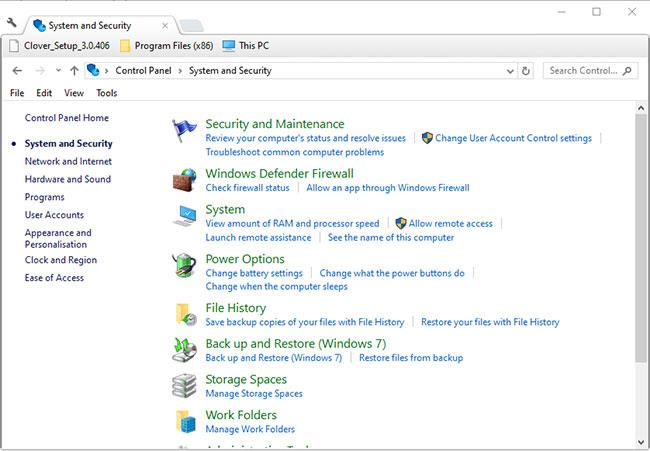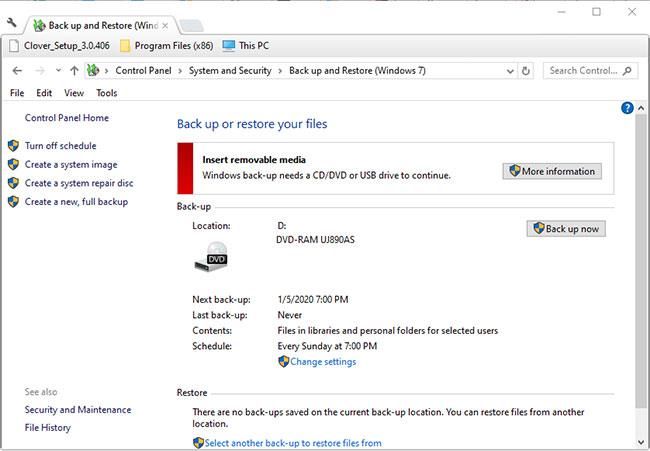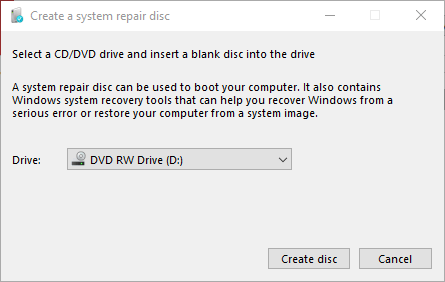Windows stationära och bärbara datorer misslyckas mycket sällan med att starta. Men när de inte startar som förväntat kan en återställningsenhet eller systemreparationsdisk vara en extremt användbar "livsräddare".
Det är två typer av alternativa återställningsmedia som låter dig återställa och felsöka Windows 10 utan att logga in på ett användarkonto. Gå med på Quantrimang.com för att lära dig mer om skillnaden mellan dessa två verktyg genom följande artikel!
Vad är den största skillnaden mellan en återställningsenhet och en systemreparationsdisk?
En systemreparationsskiva är något du kan ställa in i Windows 10, 8 och 7. Det är en användarskapad DVD/CD som tillhandahåller olika systemreparationsverktyg.
Systemreparationsskivan innehåller följande felsökningsverktyg: Startreparation , Systemåterställning , System Image Recovery , Windows Memory Diagnostic och Command Prompt . När användare behöver det kan de starta från sin systemreparationsskiva för att använda dessa verktyg.
En återställningsenhet, även känd som en återställningsdisk, liknar, men inte identisk, med en reparationsdisk. Det ger tillgång till reparationsverktyg som liknar systemreparationsskivor.
Dessutom innehåller återställningsenheten Windows 10 eller 8 systemfiler så att du kan installera om plattformen med den om det behövs. Så det ger en säkerhetskopia för Windows 10.
Återställningsenheten kan vara i form av en disk eller USB. Vissa tillverkare erbjuder systemåterställningsskivor för Windows 10. Till exempel är HP Recovery Disc för Windows 10 tillgänglig för detaljförsäljning på Amazon.
Stationära och bärbara datorer levereras ofta med återställningsskivor från OEM (Original Equipment Manufacturer), men startbara hårddiskpartitioner är ett vanligare alternativ idag.
Du behöver dock inte köpa en återställningsenhet (till exempel från Amazon). Du kan konfigurera en USB-återställningsenhet i Windows 10 med hjälp av verktyget Recovery Media Creator. Observera dock att verktyget Recovery Media Creator inte är tillgängligt i Windows 7.
Hur ställer jag in en återställningsenhet eller reparationsskiva?
Om du vill skapa en återställningsenhet, se artikeln: Skapa en återställningsenhet för Windows 10 för information om hur du gör det.
För att skapa en systemreparationsskiva, följ dessa steg:
1. Du kan ställa in en reparationsskiva i Windows 10 via Kontrollpanelen . Sätt i en tom, omskrivbar DVD i enheten.
2. Starta Run genom att trycka på kortkommandot Win + R.
3. Ange "Kontrollpanelen" i rutan Kör och klicka på OK.
4. Klicka på System och säkerhet i Kontrollpanelen.
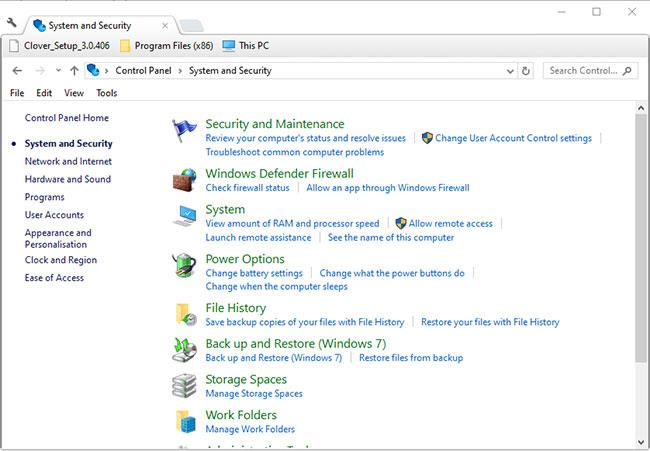
Klicka på System och säkerhet i Kontrollpanelen
5. Klicka på Säkerhetskopiera och återställ Windows 7/10 för att öppna alternativen som visas nedan.
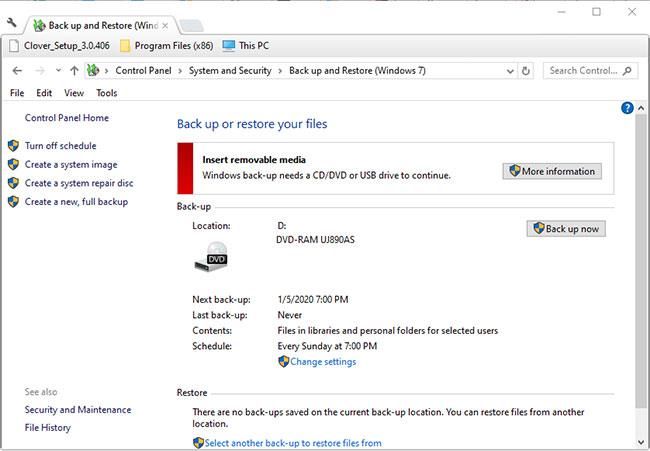
Klicka på Säkerhetskopiera och återställ Windows 7/10
6. Klicka på Skapa en systemreparationsskiva , detta öppnar fönstret som visas på skärmdumpen nedan.
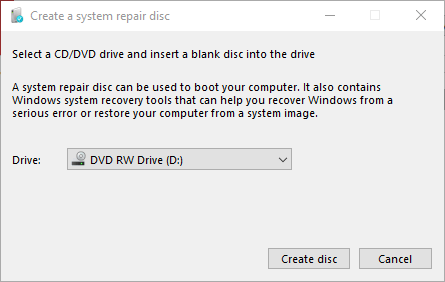
Klicka på Skapa en systemreparationsskiva
7. Välj DVD RW-enhet på rullgardinsmenyn Enhet .
8. Klicka på alternativet Skapa skiva .
9. Då öppnas fönstret Skapa en systemreparationsskiva och ber dig att märka skivan. Klicka på knappen Stäng.
Se mer: